Студентам > Курсовые > Старая пластинка: Что такое цифровой звук и реставрация звука с помощью цифровой обработки
Старая пластинка: Что такое цифровой звук и реставрация звука с помощью цифровой обработкиСтраница: 9/10
Открываем файл «Сool.ini», где ищем раздел [Filters96]. Но нюанс в том, что данный раздел в этом файле появляется только после того, как мы воспользуемся услугами FFT-фильтра. Вот зачем нам были нужны телодвижения с созданием некоего абстрактного пресета. Теперь смотрим, где в разделе [Filters96] находится созданная нами настройка - просто находим имечко, которым мы обозвали наш пресет. А дальше несложно: в свободной строке прописываем вот такой «крохотный» параметр:
Item29=МСRESTORATION,3,19,0,20,426,5,845,0,1288,0,1986,0,2259,0,2855,
6,3179,9,3444,1,3583,28,3688,42,3773,48,3848,61,3925,76,3957,96,3998,100,
4004,100,4012,5,4096,5,19,0,20,426,5,845,0,1288,0,1986,0,2259,0,2855,6,3179,
9,3444,21,3583,28,3688,42,3773,48,3848,61,3925,76,3957,96,3998,100,4004,100,
4012,5,4096,5,2,0,12000,1,2,0,0,1000,100,5,-10,100,-0.5,12,24000,1,0,1,1,48000
Записываем эту цифирь непременно в одну строчку! Это параметры для исправления АЧХ у кассетных магнитофонов. Игорь Бабайлов любезно поделился отредактированным файлом Cool.ini, над которым прокорпел много дней и ночей: www.hot.ee/uvs/Cool.zip. За что ему нижайший поклон.
Не думаю, что параметры АЧХ у разных кассетных приставок будут сильно различаться. С другой стороны, если вы потратили много-много вечнозеленых на «Dragon Nacamichi» или «Maranz», то эти настройки Вам явно не нужны.
Для обладателей «SB Live!» настоятельно рекомендовано любую записанную фонограмму сначала пропустить через этот фильтр со следующим пресетом :
Item36=SBCORRECtion,3,20,0,0,83,0,532,1,793,1,1003,2,1223,4,1713,5,2046,
10,2391,12,2569,15,2710,18,3066,24,3234,27,3398,35,3480,41,3546,47,3628,
56,3726,70,3825,89,4096,100,20,0,0,83,0,532,1,793,1,1003,2,1223,4,1713,5,
2046,10,2391,12,2569,15,2710,18,3066,24,3234,27,3398,35,3480,41,3546,47,
3628,56,3726,70,3825,89,4096,100, 2,0,12000,1,2,0,0,1000,100,3, -10,100,0,
14,24000,1,0,0,1,48000
Данное значение прописываем все в том же Сool.ini и в том же разделе [Filters96], не забывая, что запись параметров должна идти одной неразрывной строкой.
Поскольку компьютер с проигрывателем у нас соединены, проверены на работоспособность и готовы к труду, а программа «Cool Edit 2000» после внесения дополнений чувствует себя прекрасно, то можно смело приступать к процессу записи фонограммы на «хард».
Начинаем запись либо через «File» - «New», либо нажмем кнопку записи на панели. Не бойтесь, запись сразу не начнется: нам будет предложено выбрать характеристики записываемого сигнала. В открывшемся окошке выберем Sample Rate =44100 и 16-битный звук в стереорежиме - а зачем нам моно? Ставим тонарм на пластинку, и при нажатии кнопки ОК начнется запись, о чем будет свидетельствовать индикатор записи в виде пульсирующих красных полос и таймера. Было бы весьма желательно произвести запись конкретной вещи с захватом пустых участков в начале и конце фонограммы, т. е. там, где слышен только шорох самой массы - это нам понадобится в дальнейшем для глубокой очистки звука. Можно даже захватить несколько секунд предыдущей или последующей композиции.
В нужном нам месте нажимаем кнопку Stop, и в окне программы наблюдаем записанную фонограмму (рис. 3). 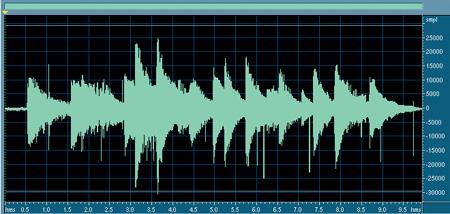
Рис.3
Сохраним записанный шедевр в wav-файл (File - Save as). Далее, если у вас используется «SB Live!», открываем уже знакомый нам FFT-фильтр (Transform-Filters-FFT Filter) и, выбрав пресет SBCORRECtion и нажав кнопку ОК, начинаем выравнивать АЧХ записанного сигнала (рис. 4). Далее приступаем к удалению тресков и щелчков полученной фонограммы 2.
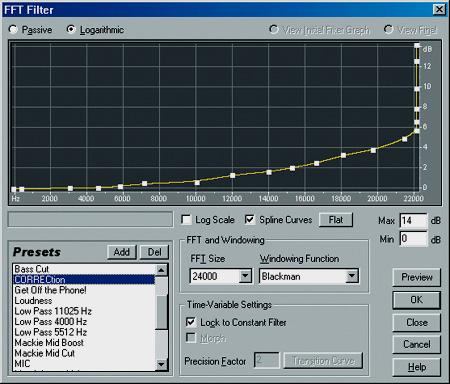
рис.4
Для чего все вместе отправляются в меню Transform-Noise Reduction-Click/ Pop Eliminator, где в открывшемся окне выбираются наиболее оптимальные параметры очистки звука (данные были представлены профессиональными реставраторами, съевшими не одну собаку на этом деле).
На рис. 5 эти параметры представлены на всеобщее обозрение. Но вначале нам нужно нажать кнопку Auto Find All Levels, а уж потом на ОК для запуска процесса очистки звука. 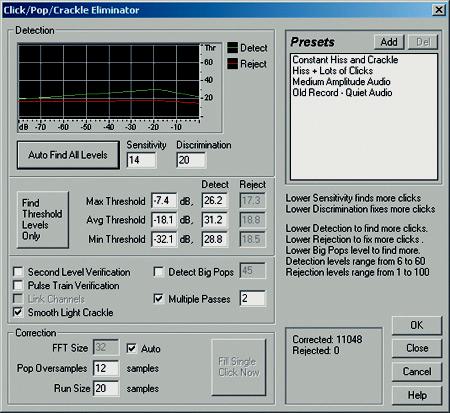
рис.5
После окончания предварительной очистки звука давайте сохраним полученный результат в wav-файл под другим именем - будет с чем сравнивать результат. Как ни крути, даже после удаления треска и щелчков в фонограмме остается характерный шум виниловой массы, который мы и попытаемся убрать при помощи Transform-Noise - Reduction-Noise - Reduction.
В чем суть процесса? Из имеющегося звукового сигнала мы просто вырежем (или сотрем, если угодно) составляющую этого самого шума, для чего сделаем снимок паразитного сигнала. Чуть выше говорилось о том, что вполне целесообразно при записи захватить пустые участки звуковой дорожки в начале и конце композиции. Если мы увеличим рис.3, то вполне отчетливо увидим, что начальный участок фонограммы имеет вот такой вид (рис. 6).
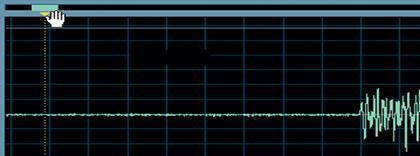 рис.6 рис.6
Если после увеличения мы не нашли начальный участок - не пугайтесь, а подведите курсор мыши к ползунку вверху рисунка и сдвиньте этот ползунок влево, где и найдете начало фонограммы. Теперь мышью выделяйте начальный участок с шумом, соответствующий примерно 3 секундам звучания (время указано на панельке снизу), и в меню Transform-Noise, Reduction-Noise, Reduction при помощи кнопки Get Profile from Selection сделаем снимок столь ненавистного нам шума. Но предварительно выставим наиболее оптимальные значения некоторых параметров, которые можно увидеть на рис. 7 вместе со снимком шума. А чтобы услышать предварительный результат работы шумодава, нажмем на кнопку Preview, не забыв заранее выделить очищаемую фонограмму. Если результат устраивает, нажимаем кнопку ОК и начинаем процесс шумоподавления, длящийся намного меньше, нежели очистка сигнала от треска и щелчков. После окончания не будет лишним сохранить полученный результат под другим именем, чтобы иметь представление о всех ступенях очистки звука.
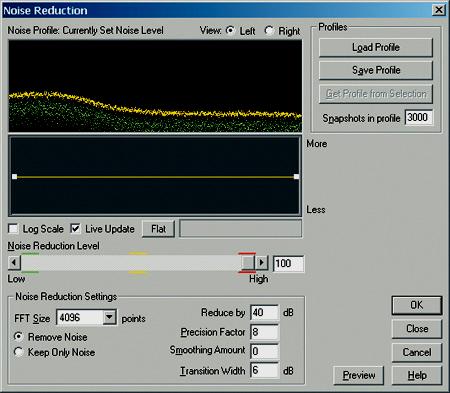
рис.7
Следует сказать, что после полной очистки фонограммы от шумов уровень сигнала весьма ощутимо снижается, а, следовательно, придется нормализовать сигнал при помощи команды Transform-Amplitude-Normalize, что займет совсем немного времени.
Наконец настала пора провести заключительную фазу нашего процесса, а именно - обрезку нашей фонограммы по краям, и сохранение ее, родимой, в файле. Сразу скажу, что обрезать ненужные начальный и конечный участок звукового файла можно и в «Cool Edit» при помощи выделения ненужного участка и команды Edit-Cut.
Для тех, кто хочет перевести в цифровую форму записи с компакт-кассет, задача упрощается ровно на один этап - очистку фонограммы от шума и щелчков. После окончания записи музыки на хард, в FFT-фильтре выбираем настройку MCRESTORation, выравниваем АЧХ сигнала с кассетника, а дальше просто начинаем процесс шумоподавления и нормализации сигнала.
|

 Главная
Главная
 Схемы
Схемы
 Студентам
Студентам
 Программы
Программы
 Поиск
Поиск
 Top50
Top50

 Главная
Главная
 Схемы
Схемы
 Студентам
Студентам
 Программы
Программы
 Поиск
Поиск
 Top50
Top50